Windows10系统之家 - 安全纯净无插件系统之家win10专业版下载安装
时间:2019-11-09 15:55:32 来源:Windows10之家 作者:huahua
微软给win10系统的edge新增了一个新的复活节彩蛋,叫做SURF的游戏,允许用户通过冲浪和完成目标的方式获得胜利,但是很多windows10系统用户不知道要怎么打开Edge浏览器SURF游戏,下面就给大家分享win10系统Edge浏览器SURF游戏的详细打开方法吧。
win10系统Edge浏览器SURF游戏的详细打开方法
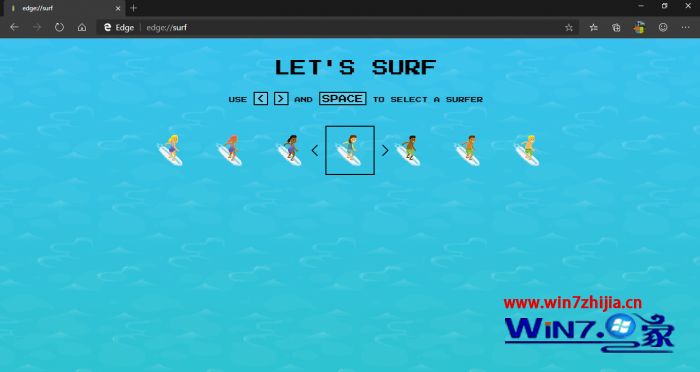
可能一些用户会很难找到激活这个复活节彩蛋的方法,对外,外媒mspoweruser提供了一个简单的指南。需要注意的是,这款游戏只能在基于Chromium的Edge最新版本上运行。操作步骤具体如下:
1、首先用户要打开Edge Canay然后前往任何一个网址,之后点击收藏图标并创建一个命名为Microsoft Edge的新收藏夹。如果没有看到收藏图标那么可以在地址栏中输入edge://flags#edge-collections并启用收藏标志;
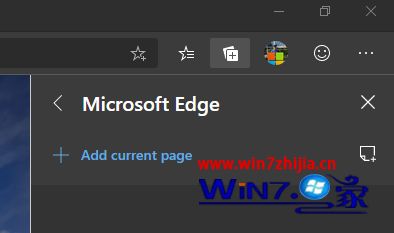
2、完成后,单击“添加到当前页面”进而将新网站添加到收藏夹中,然后右键单击它并选择“编辑”。现在删掉网站文本用S换掉。这样做四次依次拼出U、R、F,最后组成S.U.R.F.;
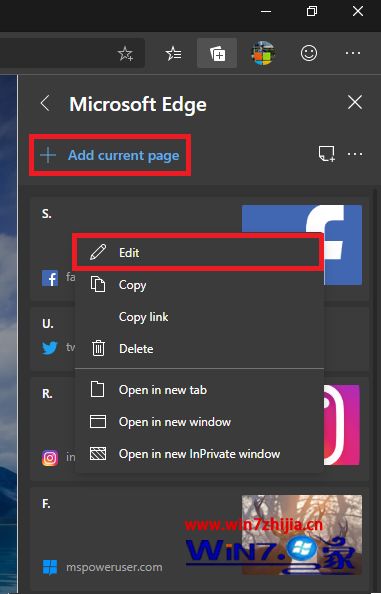
3、现在把F.移到R.上面再把它拖到下面来触发彩蛋。这时应该就能看到另一个添加到您收藏夹的页面--edge://surf。点击即可启动游戏。

上述就是win10系统Edge浏览器SURF游戏的详细打开方法介绍了,有需要用户们可以按照上面的方法来打开吧。
热门教程
热门系统下载
热门资讯





























